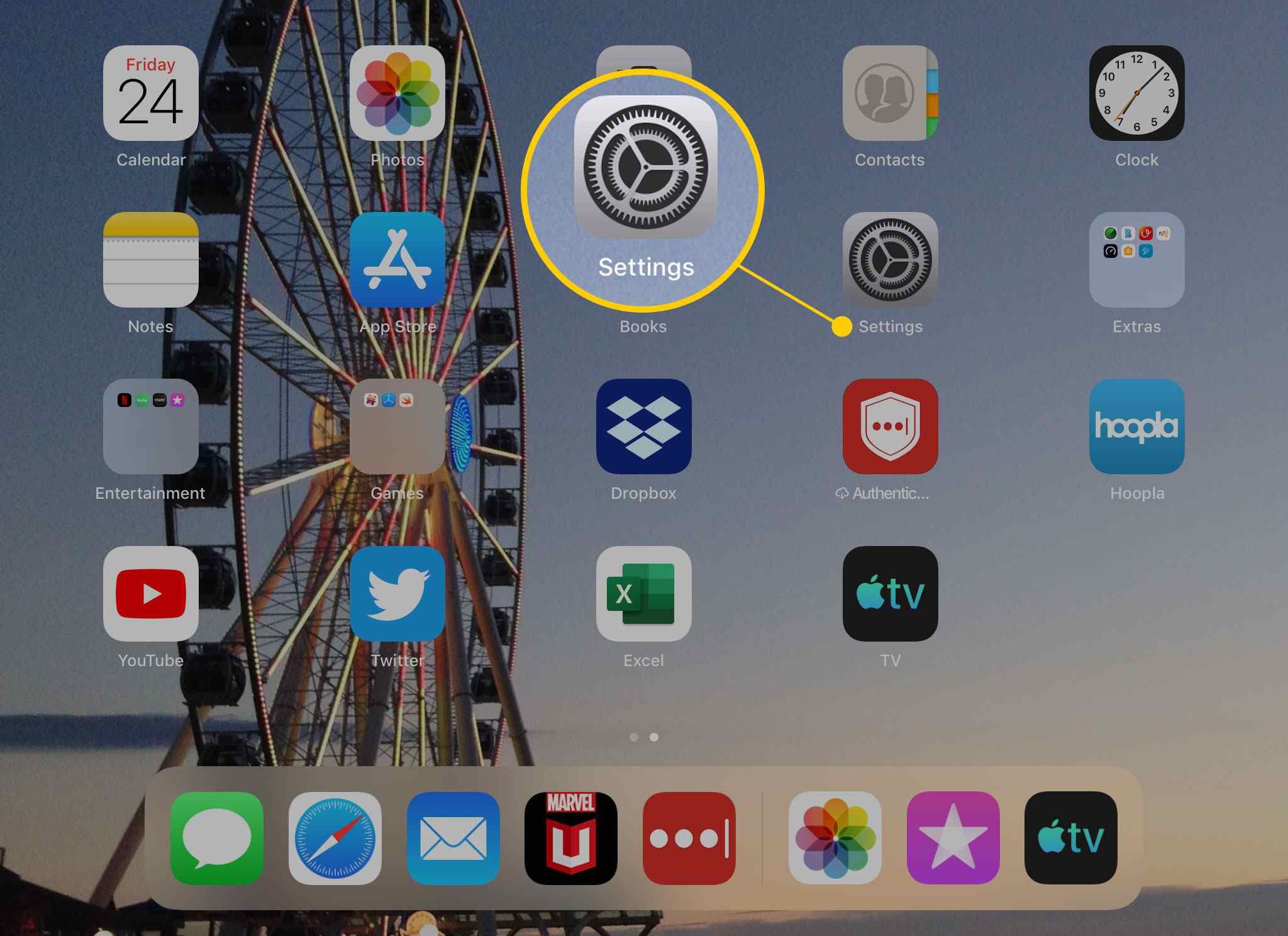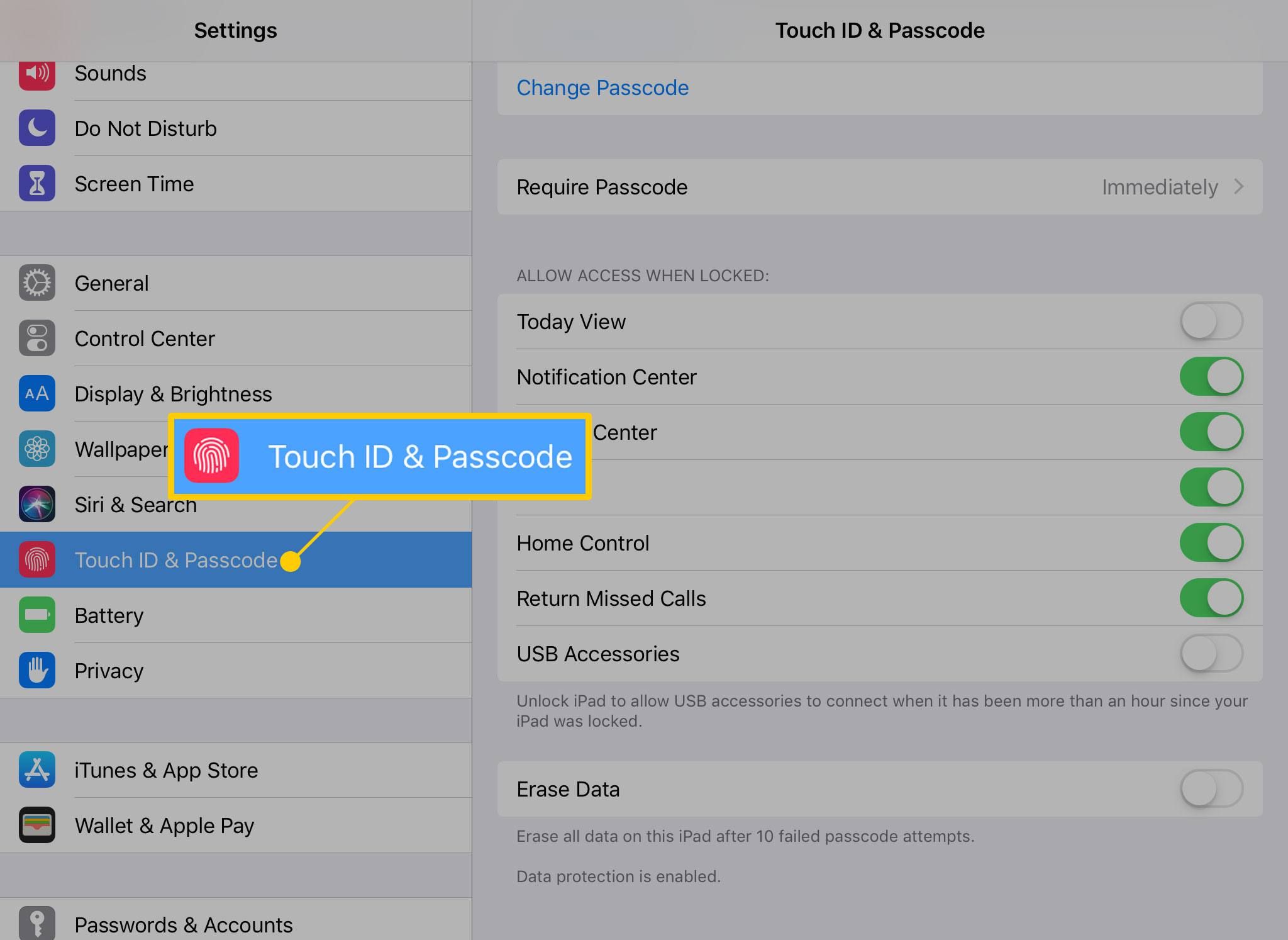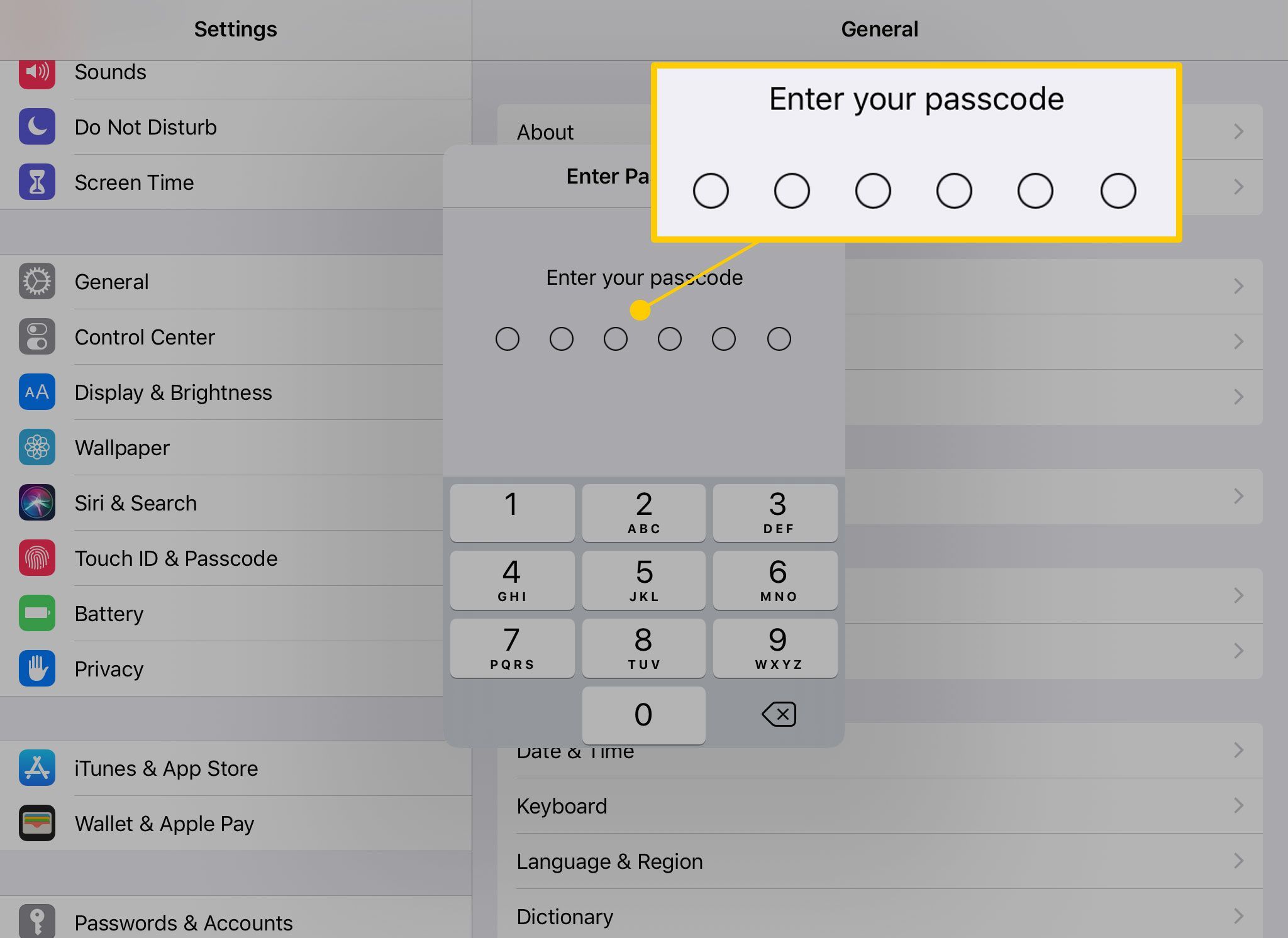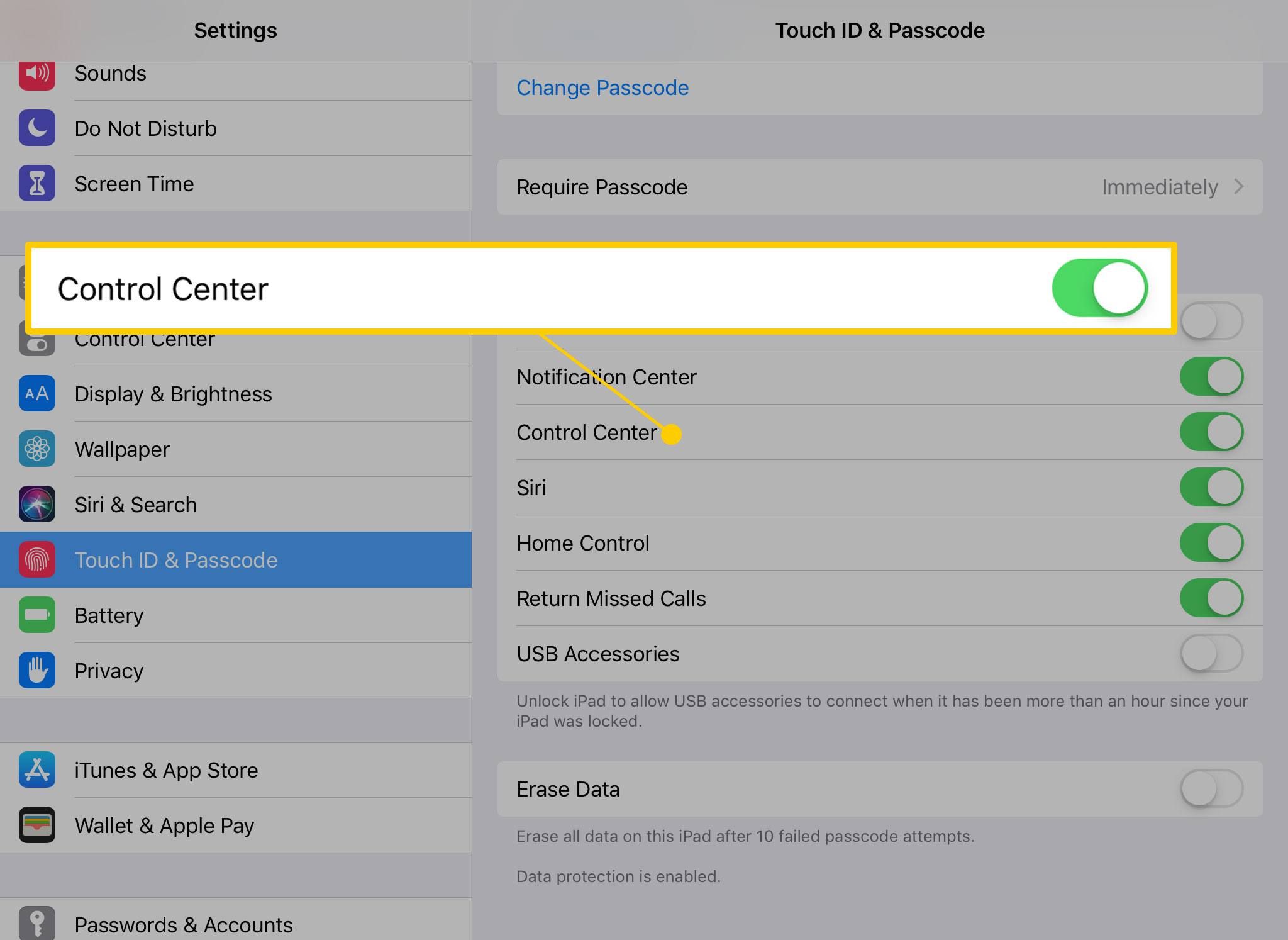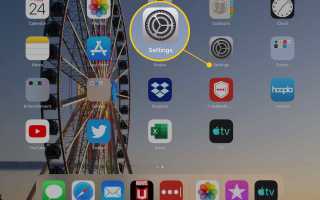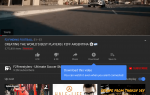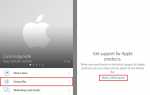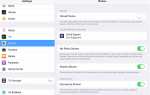Содержание
Центр управления iPad обеспечивает быстрый доступ к элементам управления громкостью и яркостью, а также быстрый способ включения и выключения таких функций, как Bluetooth. Вы также можете настроить его с помощью дома, кошелька, будильника и других приложений. По умолчанию доступ к Центру управления возможен, когда iPad заблокирован. Проведите пальцем вниз от правого верхнего угла экрана, чтобы отобразить его. Однако вы можете не захотеть, чтобы кто-либо использовал Центр управления, пока экран заблокирован.
Инструкции в этой статье относятся к iPad под управлением iOS 11 и более поздних версий.
Как отключить Центр управления на экране блокировки
Чтобы установить Центр управления так, чтобы он не был доступен на экране блокировки:
Откройте iPad настройки приложение.

Нажмите Touch ID Passcode.

Введите свой пароль.

в Разрешить доступ, когда заблокирован раздел, выключите Центр управления Переключить переключатель.

Центр управления нельзя просмотреть с экрана блокировки. Это не влияет на его производительность, когда iPad разблокирован.
Что вы можете сделать в Центре управления?
Прежде чем отключить доступ к Центру управления, вы можете проверить, что он может сделать для вас. Центр управления является ярлыком для множества функций.
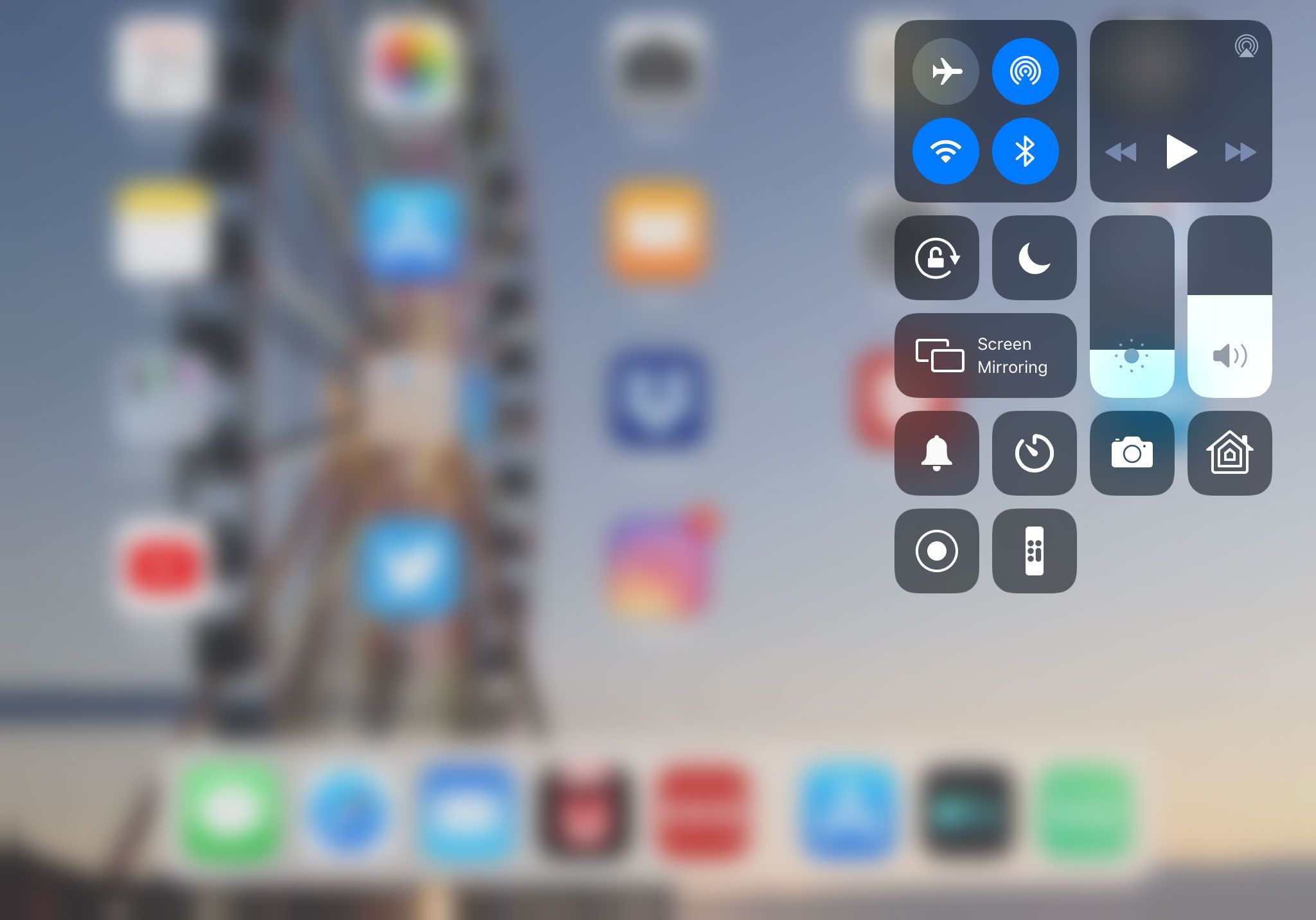
В дополнение к настройке музыки, управлению громкостью, приостановке музыки или переходу к следующей песне, есть еще несколько вещей, которые вы можете сделать из Центра управления:
- Включите или выключите Режим полета, Wi-Fi и Bluetooth. Включение режима полета может продлить срок службы батареи, когда она разряжена.
- Заблокируйте ориентацию, чтобы iPad не переключался между альбомным и портретным режимами при повороте устройства.
- Отрегулируйте яркость экрана iPad.
- Установите таймер или будильник.
- Сделайте снимок с помощью камеры.
- Достигните ярлыков доступности.
- Используйте приложение Apple TV Remote.
- Делать заметки.
- Запишите экран.
Эти и другие удобные функции доступны из панели управления. Чтобы настроить их, перейдите на настройки > Центр управления > Настроить элементы управления.